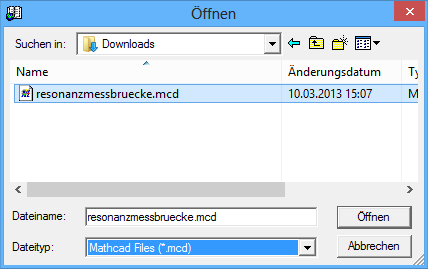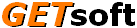MathCAD Installationshinweise
MATHCAD-Explorer: Installations- und Nutzungshinweise unter Windows Vista, Windows 7 & Windows 8
Laden Sie sich zunächst, das Installations-File hier herunter.
Durch Doppelklicken auf die Installationsdatei wird die Installation gestartet. Führen Sie diese wie gewohnt durch.
Zum Starten des Programms sind noch weitere Einstellungen nötig:
Kompatibilitätsmodus einstellen
Der Kompatibilitätsmodus muss einmalig eingestellt werden. Gehen Sie dabei wie folgt vor:
- Öffnen Sie den Windows-Explorer. Navigieren Sie in das Installationsverzeichnis.
Das Installationsverzeichnis ist standardmäßig über "C:\Program Files\MathSoft\Mathcad Explorer" (bzw. bei x64-Betriebssystemen "C:\Program Files (x86)\MathSoft\Mathcad Explorer") zu erreichen. - Klicken Sie mit der rechten Maustaste auf "mcaddemo.exe" und wählen Sie die Kontextmenüoption "Eigenschaften" aus.
- Es öffnet sich ein neues Fenster. Wählen Sie oben die Registerkarte "Kompatibilität".
- Aktivieren Sie die Checkbox "Programm im Kompatibilitätsmodus ausführen" und wählen Sie in dem darunterliegenden Selektionsmenü die Option"Windows XP (Service Pack 2)" aus.
- Aktivieren Sie außerdem die Checkbox "Programm als Administrator ausführen"
- Speichern und schließen Sie die Einstellungen mit einem Klick auf "OK"
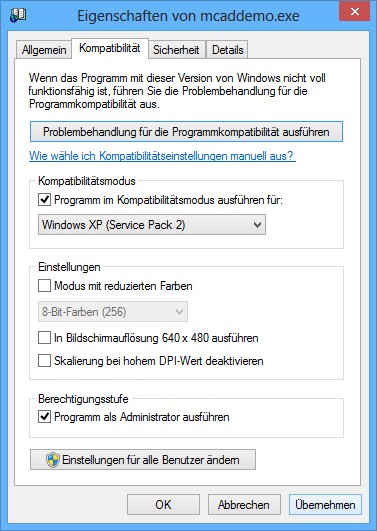
Mathcad-Explorer als Standardprogramm für .mcd-Dateien
Um MathCAD-Dateien standardmäßig mit dem Mathcad-Explorer ausführen zu können, kann man eine entsprechende Einstellung vornehmen. Es wird jedoch erfahrungsgemäß beim Ausführen einer .mcd-Datei eine Fehlermeldung erscheinen. Der Mathcad-Explorer öffnet sich dabei zwar, die Datei wird jedoch nicht ausgeführt. Aus diesem Grund ist es ratsam die Mathcad-Datei innerhalb des Mathcad-Explorers zu öffnen:
- Starten Sie den Mathcad-Explorer (entweder über die Veknüpfung auf dem Desktop oder über das Startmenü)
- Die heruntergeladenen Dateien können Sie anschließend über den Reiter "File" » "Open" auswählen und öffnen
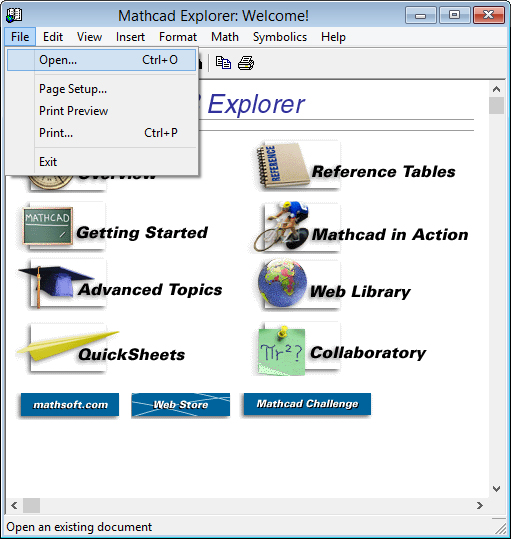
- Navigieren Sie dazu in das Verzeichnis, in dem sich Ihr Mathcad-File befindet. Achten Sie darauf, dass der Dateityp "Mathcad Files (*.mcd)" ausgewählt ist.